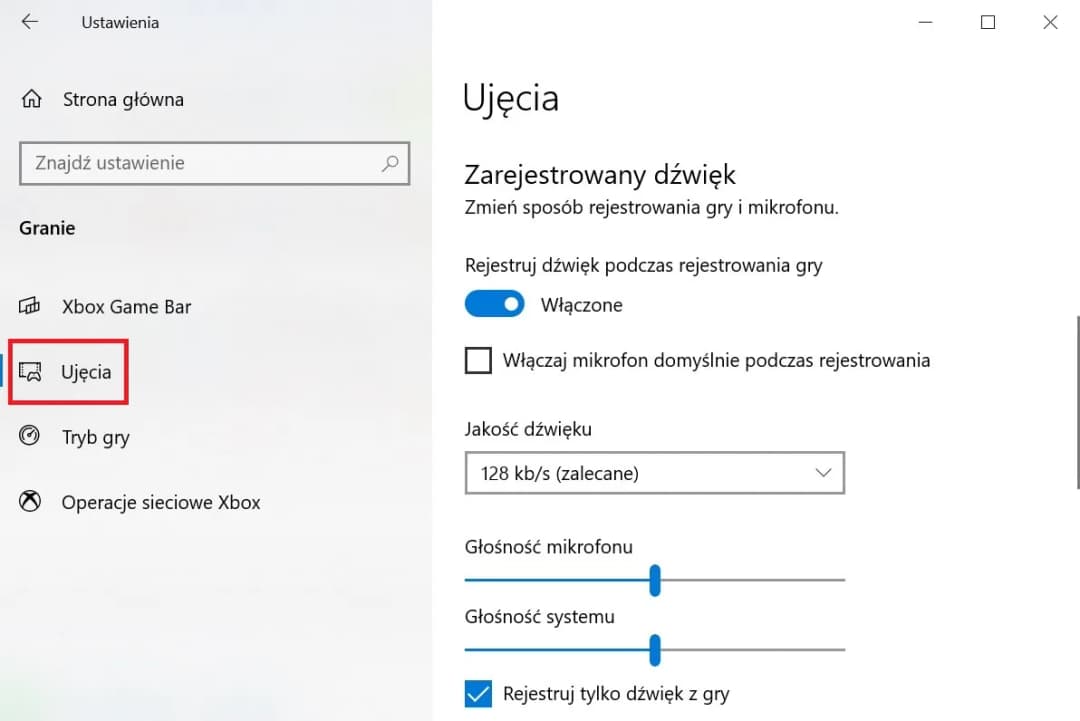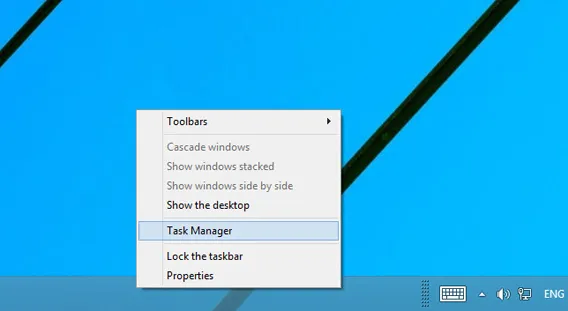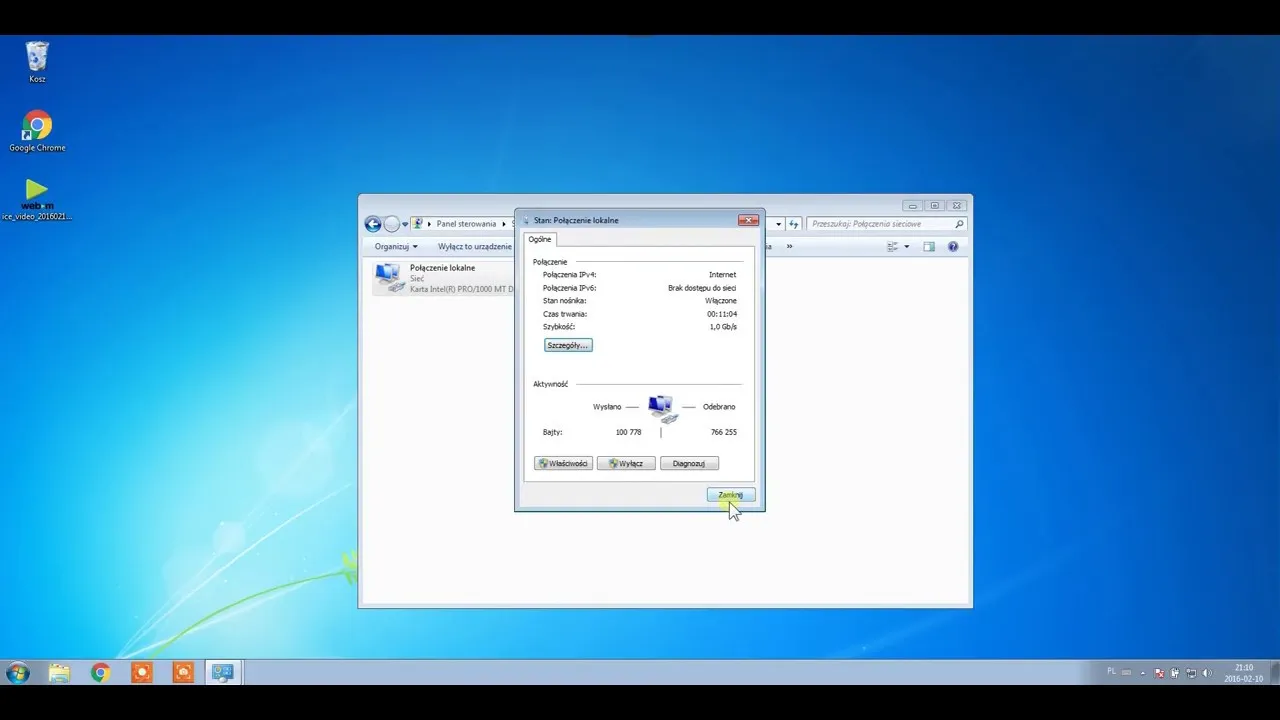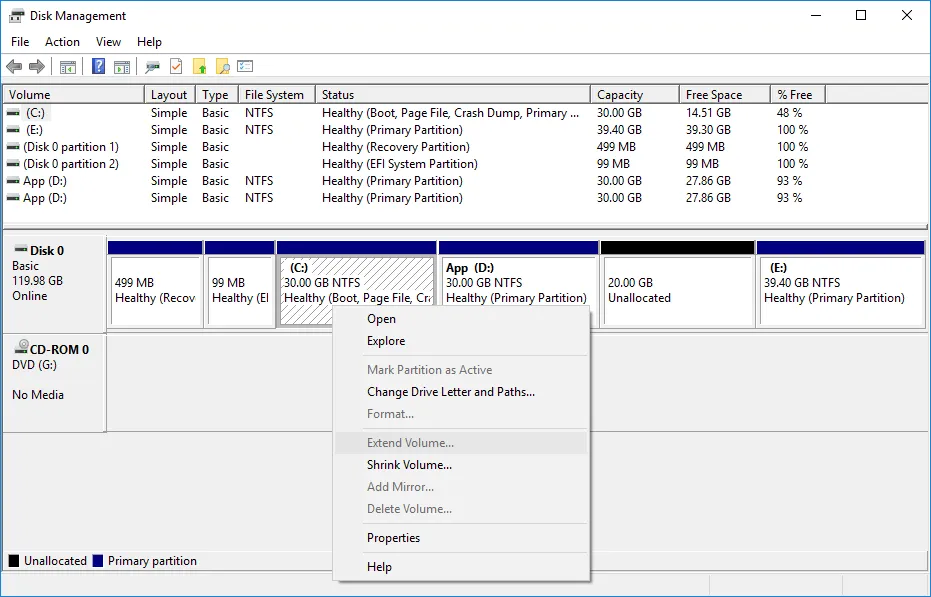Nagrywanie ekranu w systemie Windows to przydatna umiejętność, która może być wykorzystywana do tworzenia prezentacji, nagrywania gier czy dzielenia się informacjami z innymi. W systemach Windows 10 i Windows 11 dostępnych jest kilka wbudowanych narzędzi, które umożliwiają to zadanie bez potrzeby instalowania dodatkowego oprogramowania. Dzięki tym funkcjom, każdy użytkownik może łatwo zarejestrować swój ekran, co czyni proces prostym i dostępnym dla każdego.
W tym artykule przedstawimy najprostsze metody nagrywania ekranu przy użyciu narzędzi takich jak Xbox Game Bar oraz Wycinanie i szkicowanie. Omówimy również różnice między Windows 10 a Windows 11, a także porady dotyczące rozwiązywania problemów, które mogą wystąpić podczas nagrywania. Na koniec, zbadamy, kiedy warto rozważyć użycie bardziej zaawansowanego oprogramowania, takiego jak OBS Studio czy Bandicam.
Kluczowe informacje:
- Xbox Game Bar to najprostsze narzędzie do nagrywania ekranu w Windows 10 i 11, dostępne za pomocą skrótu Windows + G.
- Wycinanie i szkicowanie w Windows 11 umożliwia nagrywanie wideo z wybranego obszaru ekranu.
- Windows 11 wprowadza nowe funkcje nagrywania, które poprawiają użyteczność i jakość nagrań.
- Podczas nagrywania ekranu mogą wystąpić różne problemy, ale istnieją szybkie rozwiązania dla najczęstszych z nich.
- Zaawansowane oprogramowanie, takie jak OBS Studio i Bandicam, oferuje dodatkowe funkcje, które mogą być przydatne w specyficznych sytuacjach.
Jak nagrać ekran na Windows 10 i Windows 11 bez oprogramowania
W systemach Windows 10 i Windows 11 istnieje kilka wbudowanych narzędzi, które umożliwiają nagrywanie ekranu bez potrzeby instalowania dodatkowego oprogramowania. Najpopularniejszym z nich jest Xbox Game Bar, który oferuje prosty sposób na rejestrację działań na ekranie. Aby skorzystać z tej funkcji, wystarczy nacisnąć kombinację klawiszy Windows + G, co uruchomi interfejs Game Bar, w którym można znaleźć wszystkie potrzebne opcje.
Drugim narzędziem, które warto znać, jest Wycinanie i szkicowanie, dostępne w Windows 11. To narzędzie pozwala na nagrywanie wideo z wybranego obszaru ekranu, co jest szczególnie przydatne w przypadku prezentacji lub tutoriali. Użytkownicy mogą uruchomić to narzędzie, naciskając Windows + Shift + S, a następnie zaznaczyć obszar, który chcą nagrać. Oba narzędzia są intuicyjne i łatwe w użyciu, co czyni je idealnymi dla każdego, kto chce nagrywać ekran w Windows.
Prosty sposób na nagranie ekranu za pomocą Xbox Game Bar
Aby nagrać ekran za pomocą Xbox Game Bar, rozpocznij od naciśnięcia klawiszy Windows + G. Po otwarciu interfejsu znajdziesz przycisk nagrywania w postaci białej kropki. Możesz także włączyć mikrofon, aby nagrywać dźwięk. Gdy jesteś gotowy do rozpoczęcia nagrania, użyj skrótu Windows + Alt + R. W prawym górnym rogu ekranu pojawi się pasek z informacjami o czasie nagrywania oraz statusie mikrofonu. Po zakończeniu nagrania plik zostanie automatycznie zapisany w folderze „Przechwycone” w katalogu „Wideo”.
- Kombinacja klawiszy do uruchomienia Xbox Game Bar: Windows + G
- Przycisk nagrywania znajduje się w interfejsie Game Bar jako biała kropka.
- Do rozpoczęcia nagrania użyj skrótu: Windows + Alt + R.
Jak używać narzędzia Wycinanie i szkicowanie do nagrywania
Aby nagrać ekran za pomocą narzędzia Wycinanie i szkicowanie, najpierw uruchom aplikację, naciskając kombinację klawiszy Windows + Shift + S. Po otwarciu narzędzia, na pasku narzędzi wybierz ikonę kamery, co umożliwi nagrywanie wideo. Następnie zaznacz obszar ekranu, który chcesz nagrać, klikając i przeciągając myszą. Kiedy zaznaczysz odpowiedni obszar, kliknij przycisk „Ruszaj”, aby rozpocząć nagrywanie. Po zakończeniu nagrania, możesz zatrzymać je, klikając przycisk „Zatrzymaj nagrywanie”, a następnie pojawi się podgląd, który możesz zapisać w formacie MP4, wybierając lokalizację i klikając „Zapisz”.
Różnice w nagrywaniu ekranu między Windows 10 a Windows 11
Podczas gdy zarówno Windows 10, jak i Windows 11 oferują funkcje nagrywania ekranu, istnieją istotne różnice w ich funkcjonalności. W Windows 10 można korzystać głównie z Xbox Game Bar, który umożliwia nagrywanie gier oraz innych aktywności na ekranie. Z kolei w Windows 11 wprowadzono Wycinanie i szkicowanie jako nową funkcję, która pozwala na nagrywanie z wybranego obszaru ekranu, co jest bardziej elastycznym rozwiązaniem dla użytkowników.
Wersja 11 systemu Windows wprowadza także szereg usprawnień w zakresie użyteczności. Interfejs został uproszczony, co ułatwia dostęp do funkcji nagrywania. Użytkownicy mogą teraz szybciej przełączać się między różnymi narzędziami i opcjami, co znacząco poprawia komfort pracy. Dodatkowo, nowa wersja obsługuje lepszą jakość nagrań, co jest szczególnie ważne dla osób tworzących prezentacje lub tutoriale.
| Funkcja | Windows 10 | Windows 11 |
| Narzędzie do nagrywania | Xbox Game Bar | Wycinanie i szkicowanie |
| Możliwość nagrywania obszaru | Nie | Tak |
| Łatwość dostępu | Średnia | Wysoka |
Kluczowe zmiany w funkcjach nagrywania w Windows 11
Windows 11 wprowadza kilka istotnych zmian w funkcjach nagrywania ekranu, które zwiększają wygodę i efektywność tego procesu. Po pierwsze, nowa funkcja Wycinanie i szkicowanie pozwala użytkownikom na nagrywanie wideo z wybranego obszaru ekranu, co oferuje większą elastyczność w porównaniu do wcześniejszych wersji. Dodatkowo, interfejs narzędzi został uproszczony, co ułatwia dostęp do opcji nagrywania. Użytkownicy mogą teraz szybko przełączać się między różnymi funkcjami, co znacząco poprawia komfort pracy.
Inną ważną zmianą jest poprawa jakości nagrań, co jest szczególnie istotne dla osób tworzących profesjonalne prezentacje lub tutoriale. Windows 11 obsługuje również lepsze zarządzanie dźwiękiem, co pozwala na nagrywanie dźwięku z różnych źródeł. Te wszystkie ulepszenia sprawiają, że nagrywanie ekranu w Windows 11 staje się bardziej intuicyjne i efektywne, co z pewnością zadowoli użytkowników.
Jak dostosować ustawienia nagrywania w obu systemach
Aby dostosować ustawienia nagrywania w Windows 10 i Windows 11, użytkownicy powinni przejść do ustawień systemowych. W Windows 10, można to zrobić, otwierając Ustawienia, następnie wybierając Gry i klikając na Xbox Game Bar, gdzie znajdziesz różne opcje konfiguracyjne. W przypadku Windows 11, dostęp do ustawień nagrywania również odbywa się przez Ustawienia, ale dodatkowo użytkownicy mogą dostosować opcje w aplikacji Wycinanie i szkicowanie, co oferuje jeszcze więcej możliwości.
W obu systemach można zmienić takie ustawienia jak jakość nagrania, źródło dźwięku oraz skróty klawiszowe. Dostosowanie tych opcji pozwala na lepsze dopasowanie narzędzi do indywidualnych potrzeb użytkownika, co znacznie ułatwia proces nagrywania. Warto regularnie sprawdzać ustawienia, aby upewnić się, że są one zoptymalizowane dla najlepszych rezultatów.
Czytaj więcej: Jak włączyć wirtualizację sprzętową w Windows 11 i uniknąć problemów
Rozwiązywanie problemów podczas nagrywania ekranu na Windows
Podczas nagrywania ekranu w systemach Windows 10 i 11 użytkownicy mogą napotkać różne problemy. Najczęstsze z nich to: brak dźwięku w nagraniu, problemy z jakością obrazu, zacinanie się nagrania oraz błędy podczas uruchamiania narzędzi do nagrywania. Czasami użytkownicy mogą również doświadczać trudności w uruchomieniu Xbox Game Bar lub Wycinania i szkicowania, co może być frustrujące, szczególnie gdy potrzebują szybko zarejestrować swoje działania na ekranie.
Rozwiązania tych problemów są zazwyczaj proste. Aby naprawić brak dźwięku, upewnij się, że mikrofon jest włączony w ustawieniach nagrywania. Jeśli jakość obrazu jest niska, spróbuj zmienić ustawienia nagrywania w aplikacji. W przypadku zacinania się nagrania, warto zamknąć niepotrzebne aplikacje działające w tle, które mogą obciążać system. Jeżeli Xbox Game Bar nie uruchamia się, sprawdź, czy jest zaktualizowany oraz czy masz włączoną funkcję nagrywania w ustawieniach systemowych.Najczęstsze problemy i ich szybkie rozwiązania
Podczas nagrywania ekranu mogą wystąpić konkretne problemy, które można szybko rozwiązać. Na przykład, jeżeli nagranie nie zawiera dźwięku, upewnij się, że mikrofon jest poprawnie podłączony i włączony w ustawieniach. W przypadku, gdy nagranie jest zbyt ciemne lub rozmyte, sprawdź ustawienia jakości nagrywania i dostosuj je do swoich potrzeb. Często występującym problemem jest także zacinanie się obrazu, które można rozwiązać, zamykając inne aplikacje oraz upewniając się, że komputer ma wystarczająco dużo zasobów do nagrywania.
- Sprawdź ustawienia mikrofonu, aby zapewnić dźwięk w nagraniu.
- Dostosuj ustawienia jakości nagrania, aby poprawić wyrazistość obrazu.
- Zamknij niepotrzebne aplikacje, aby uniknąć zacinania się nagrania.

Kiedy warto rozważyć zaawansowane oprogramowanie do nagrywania
W pewnych sytuacjach użytkownicy mogą potrzebować zaawansowanego oprogramowania do nagrywania, które oferuje więcej funkcji niż wbudowane narzędzia, takie jak Xbox Game Bar czy Wycinanie i szkicowanie. Jeśli planujesz nagrywać długie sesje gier, profesjonalne prezentacje lub tutoriale, które wymagają edycji, warto rozważyć użycie programów takich jak OBS Studio czy Bandicam. Te aplikacje zapewniają większą kontrolę nad jakością nagrania, dźwiękiem oraz możliwością dodawania różnych efektów i źródeł audio.
Zaawansowane oprogramowanie może być również korzystne, gdy potrzebujesz nagrywać wiele źródeł jednocześnie, na przykład ekran, kamerę internetową i dźwięk z mikrofonu. Dla profesjonalnych twórców treści lub streamerów, którzy chcą mieć pełną kontrolę nad swoimi nagraniami, te narzędzia oferują funkcje, które znacznie przewyższają możliwości wbudowanych rozwiązań. Warto również zwrócić uwagę na dodatkowe opcje, takie jak planowanie nagrań czy automatyczne zapisywanie w chmurze, które mogą być przydatne w codziennej pracy.
Porównanie OBS Studio i Bandicam z wbudowanymi narzędziami
OBS Studio i Bandicam to dwa popularne programy do nagrywania ekranu, które oferują funkcje, które w znacznym stopniu różnią się od wbudowanych narzędzi. OBS Studio jest darmowe i open-source, co oznacza, że można je dostosować do własnych potrzeb, a także korzystać z wielu wtyczek. Oferuje zaawansowane opcje konfiguracji, takie jak nagrywanie w różnych formatach oraz możliwość dodawania wielu źródeł audio i wideo. Z drugiej strony, Bandicam jest płatnym programem, który wyróżnia się prostotą obsługi i wysoką jakością nagrań, ale ma mniej opcji dostosowywania w porównaniu do OBS Studio.| Funkcja | OBS Studio | Bandicam |
| Cena | Darmowe | Płatne |
| Możliwość dostosowania | Wysoka | Średnia |
| Jakość nagrania | Wysoka | Bardzo wysoka |
| Wsparcie dla wielu źródeł | Tak | Tak |
Jak wykorzystać nagrania ekranu do tworzenia treści edukacyjnych
Nagrywanie ekranu to nie tylko sposób na rejestrowanie gier czy prezentacji, ale także doskonałe narzędzie do tworzenia treści edukacyjnych. Użytkownicy mogą wykorzystać programy takie jak OBS Studio czy Bandicam do tworzenia tutoriali, które pomagają innym w nauce nowych umiejętności. Na przykład, nauczyciele mogą nagrywać lekcje, aby udostępniać je uczniom, a programiści mogą tworzyć filmy instruktażowe, które pokazują, jak korzystać z określonych narzędzi programistycznych. Tego typu materiały wideo mogą być bardzo pomocne, ponieważ umożliwiają uczniom naukę we własnym tempie.
Warto również rozważyć wykorzystanie nagrań ekranu w kontekście marketingu treści. Firmy mogą tworzyć filmy, które demonstrują ich produkty lub usługi, co może przyciągnąć nowych klientów. Dzięki nagraniom ekranu, klienci mogą zobaczyć, jak działa produkt w rzeczywistości, co zwiększa ich zaufanie i prawdopodobieństwo zakupu. W miarę jak technologia nagrywania się rozwija, możemy spodziewać się jeszcze bardziej zaawansowanych funkcji, takich jak integracja z rzeczywistością rozszerzoną (AR), co otworzy nowe możliwości dla twórców treści.